php小编新一带来WIN10网络通但不能上网的解决技巧。当您的电脑连接网络却无法访问网页时,可能是因为DNS设置问题、网络驱动故障或防火墙设置。解决方法包括重启路由器、更改DNS服务器地址、更新网络驱动程序或关闭防火墙等。通过这些简单的技巧,您可以快速解决WIN10网络连接问题,恢复正常上网体验。
1、我们的网络是畅通状态,然后打开网页是这种效果。
2、看一下网络是通畅的,而其他的也是不能使用,登录的qq,也是一会儿就掉线了,这种怎么办呢?。
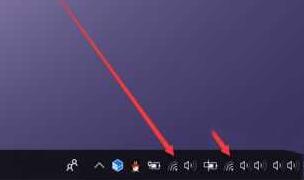
3、其实很大程度和我们当前的ip冲突了有关系,点击一下我们的网络图标,右键弹出设置,点击进入。
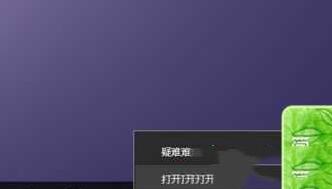
4、进入之后,在主界面可以看到这个选项,找到更改适配器设置内容,点击进入。
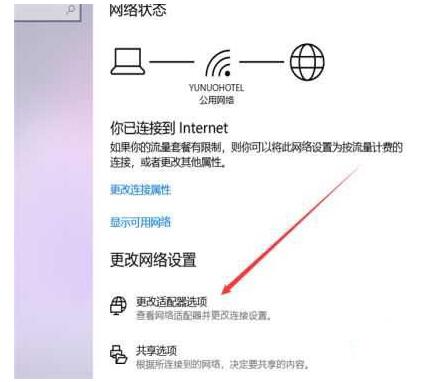
5、点击之后,在本地连接的地方,点击右键,然后进入属性。
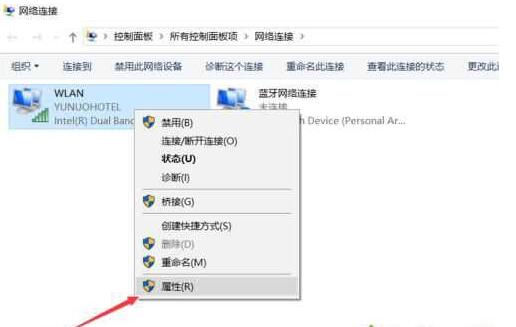
6、进入之后,我们可以看到一个、Internet 4协议,双击进入。
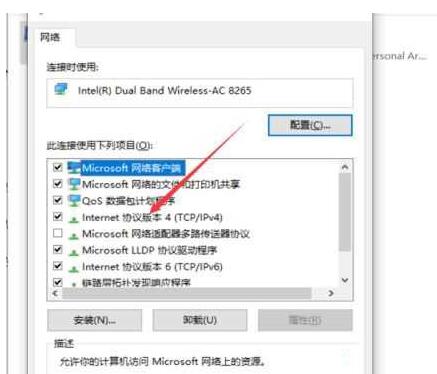
7、我们需要做的很简单,就是选择这个使用下面的ip,然后再改回自动选择就可以了。
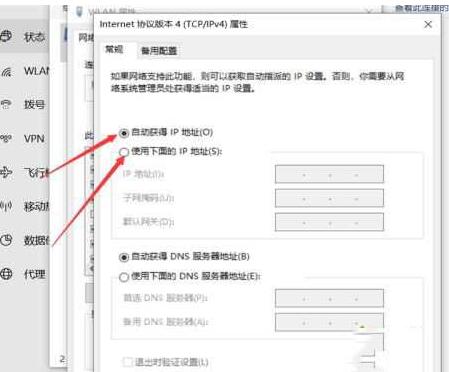
8、设置完了别忘了点击确定,然后再次确定。
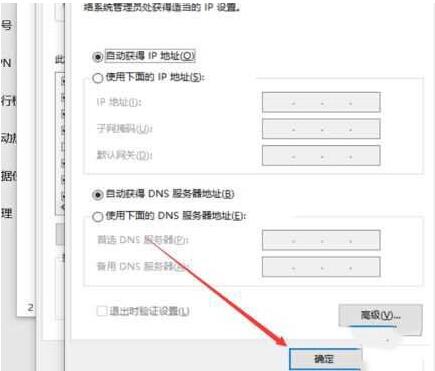
以上是WIN10网络通但不能上网的解决技巧的详细内容。更多信息请关注PHP中文网其他相关文章!




